| 报表设计器版本 |
|---|
| since 5.7 |
当填报报表需要对数据新增、修改、删除时,则需要对应单元格添加填报控件。类似自定义表单,与自定义表单不同的是, 自定义表单一般只能新增数据,而填报控件可以用于修改、删除数据,并且遵循VeryReport主从格扩展原理, 通过一个或者多个填报设置,把数据回填到一个数据库表,或者多个数据库表,甚至不同的数据库中。
点击左侧「填报」面板,切换到填报设置页面。在填报类型列表中,选中需要的填报控件,直接拖动到单元格中,即完成单元格绑定填报控件设置。如下图所示:
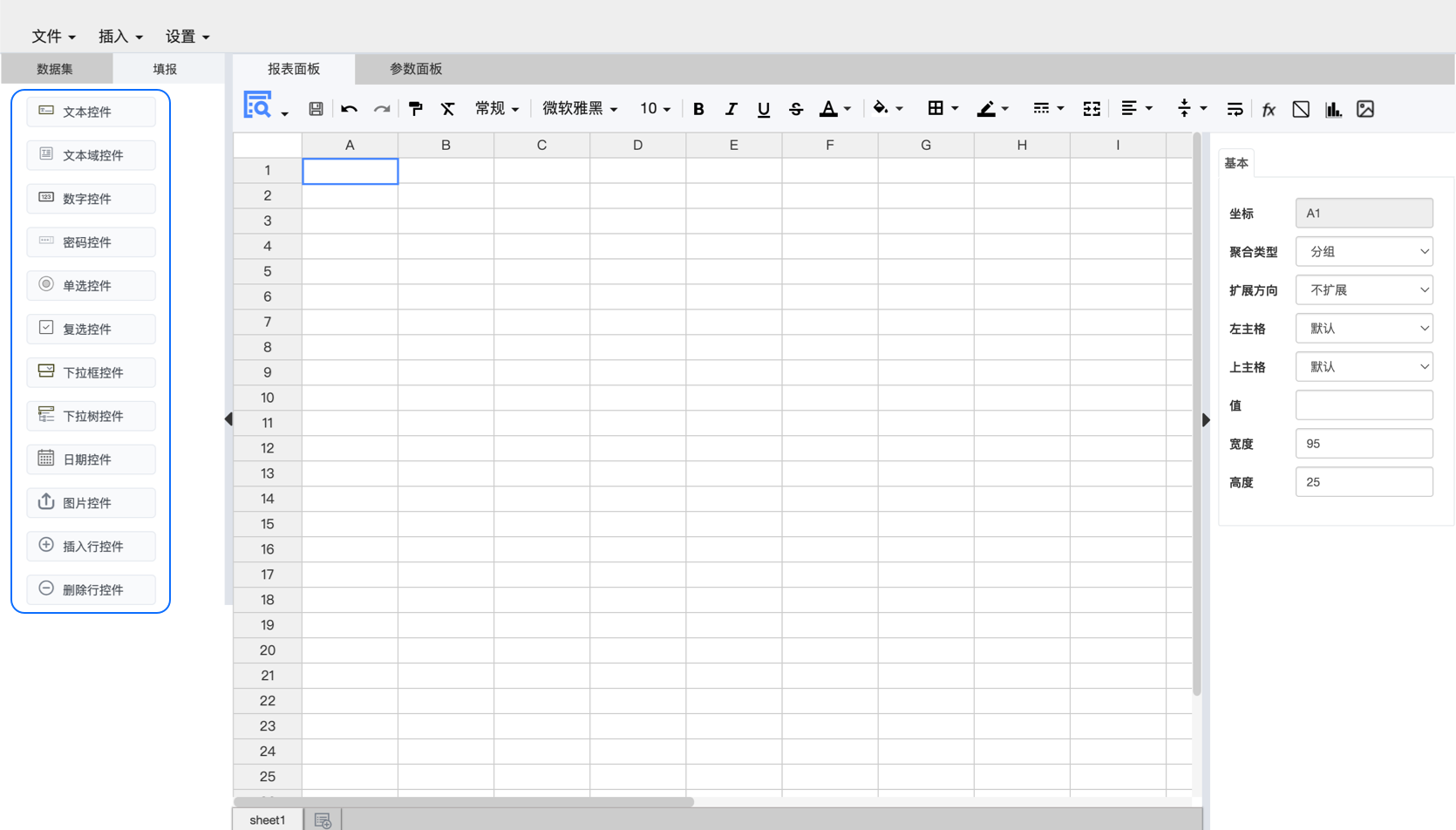
下面列举所有填报控件及其适用场景:
| 控件名称 | 使用场景 |
|---|---|
| 文本控件 | 用于输入一个字段或者单行文本信息,例如:姓名、籍贯、邮箱、手机号码等文本信息 |
| 文本域控件 | 用于输入多行的文本,例如:订单备注、产品描述、说明等一次需要输入多行文本的场景 |
| 数字控件 | 用于输入数字,该控件值能输入数字,例如:年龄、产品销售额、订单数等数字信息 |
| 密码控件 | 用于输入密码,密码字段字符不会明文显示,而是以星号或圆点替代 |
| 单选控件 | 用于存在多个选项,选项之间互斥,只能选择其中一个项,例如:性别 |
| 复选控件 | 用于存在多个选项,可以一次选择多个选项,例如:试卷多选题、兴趣爱好等场景 |
| 下拉框控件 | 下拉会显示多个选项,多个选项之间互斥,点击只能选中一个选项 |
| 下拉树控件 | 下拉显示一个树状结构的选项,点击选择其中一个或者多个选项 |
| 日期控件 | 点击会显示日期选项,选中日期即可填入到单元格中 |
| 图片控件 | 点击上传图片 |
| 插入行控件 | 点击插入行控件,会新增新的一行 |
| 删除行控件 | 点击删除行控件,会删除控件所在行,当只存在一行时,该控件不点击 |